Việc duy trì quyền kiểm soát thiết bị và bảo vệ quyền riêng tư cá nhân là vô cùng quan trọng đối với bất kỳ người dùng Windows nào. May mắn thay, hệ điều hành Windows cung cấp các công cụ cài đặt dễ dàng để quản lý quyền truy cập của các ứng dụng, cho phép chúng ta chủ động bảo vệ dữ liệu và thông tin cá nhân. Hãy cùng tìm hiểu chi tiết cách tôi có thể quản lý quyền ứng dụng trên máy tính Windows của mình.
Quyền Ứng Dụng trên Windows: Khái niệm và Tầm quan trọng
Các ứng dụng trên Windows cần khả năng truy cập vào phần cứng và phần mềm của máy tính để hoạt động hiệu quả. Điều này bao gồm việc cấp quyền truy cập vào các tài nguyên như vị trí, camera, micro, và nhiều tính năng khác.
Ví dụ, ứng dụng WhatsApp cần quyền truy cập vào webcam và micro của tôi để thực hiện các cuộc gọi thoại và video từ máy tính để bàn. Tương tự, một ứng dụng thời tiết yêu cầu quyền truy cập dữ liệu vị trí để cung cấp thông tin dự báo chính xác. Không có những quyền này, các ứng dụng sẽ không thể hoạt động như mong đợi.
Lý tưởng nhất, việc cấp cho ứng dụng tất cả các quyền cần thiết là hợp lý để đảm bảo chúng hoạt động chính xác. Tuy nhiên, có những trường hợp một ứng dụng—đặc biệt là ứng dụng đáng ngờ hoặc không đáng tin cậy—có thể yêu cầu các quyền không liên quan gì đến chức năng cốt lõi của nó. Chẳng hạn, một ứng dụng máy tính đơn giản yêu cầu quyền truy cập vị trí hoặc camera có thể là một dấu hiệu đáng báo động. Đây chính là lý do tại sao việc quản lý quyền ứng dụng một cách cẩn thận là cực kỳ cần thiết.
Quản lý Quyền cho Một Ứng Dụng Cụ thể
Cài đặt Windows giúp tôi dễ dàng xem và điều chỉnh quyền ứng dụng. Điều này mang lại cho tôi quyền kiểm soát lớn hơn đối với cách mỗi ứng dụng tương tác với thiết bị của mình.
Dưới đây là cách tôi sử dụng ứng dụng Cài đặt để bật hoặc tắt quyền cho một ứng dụng cụ thể trên máy tính của mình:
- Nhấn tổ hợp phím Windows + I để mở ứng dụng Cài đặt.
- Nhấp vào Ứng dụng > Ứng dụng đã cài đặt.
- Cuộn qua danh sách hoặc sử dụng thanh tìm kiếm để tìm ứng dụng bạn muốn sửa đổi quyền.
- Nhấp vào biểu tượng menu ba chấm bên cạnh ứng dụng và chọn Tùy chọn nâng cao.
- Sử dụng các nút gạt dưới mục Quyền ứng dụng để quản lý quyền cho ứng dụng đó.
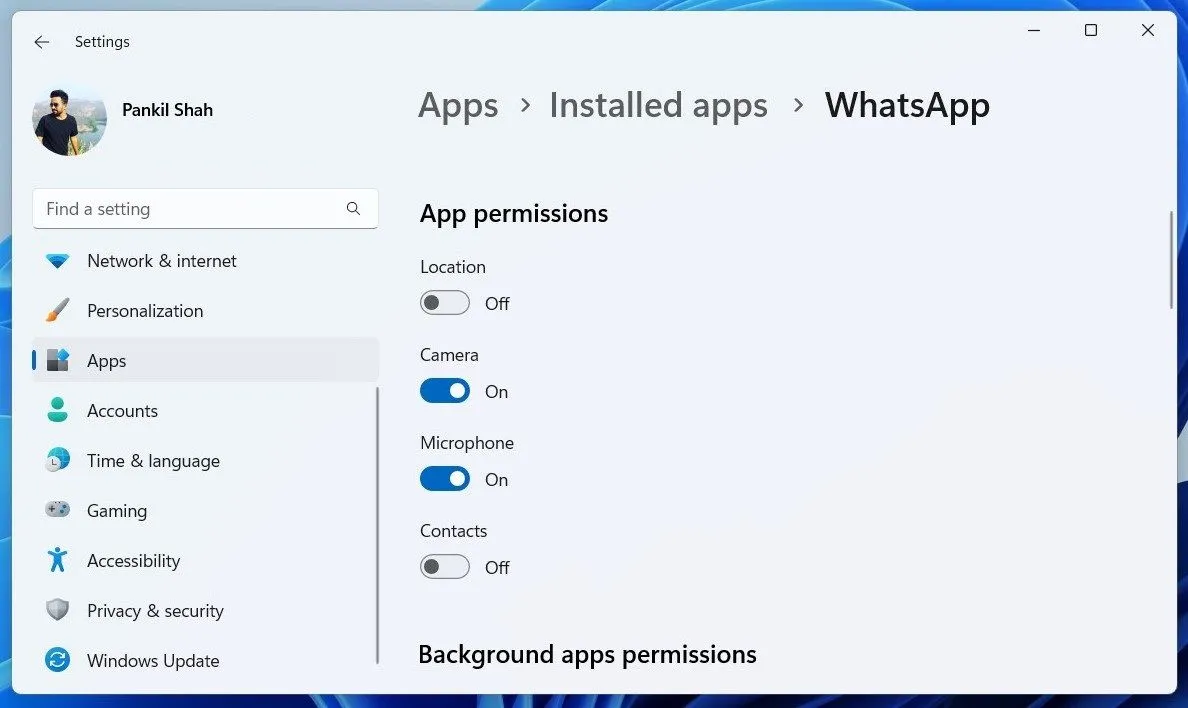 Kiểm soát quyền ứng dụng WhatsApp trên Windows 11 qua Cài đặt
Kiểm soát quyền ứng dụng WhatsApp trên Windows 11 qua Cài đặt
Mọi thay đổi tôi thực hiện sẽ có hiệu lực ngay lập tức. Tuy nhiên, nếu ứng dụng đang chạy, tôi có thể cần khởi động lại nó để các thay đổi có hiệu lực. Đối với các ứng dụng hoặc trò chơi không yêu cầu bất kỳ quyền nào để hoạt động, Windows sẽ không hiển thị bất kỳ nút gạt nào trong phần “Quyền ứng dụng”.
Quản lý Quyền Ứng Dụng thông qua Cài đặt Quyền riêng tư & Bảo mật
Mặc dù việc quản lý quyền cho một ứng dụng khá đơn giản, nhưng đây không phải là phương pháp hiệu quả nhất khi tôi cần điều chỉnh quyền cho nhiều ứng dụng cùng lúc.
Ví dụ, nếu tôi muốn kiểm soát quyền truy cập micro hoặc vị trí cho nhiều ứng dụng, việc điều chỉnh từng cái một có thể tốn thời gian. Trong những trường hợp như vậy, tôi sẽ chuyển sang menu “Quyền riêng tư & bảo mật” trong Cài đặt Windows để có một phương pháp tiếp cận hợp lý hơn.
Dưới đây là cách tôi có thể sử dụng menu “Quyền riêng tư & bảo mật” trong ứng dụng Cài đặt Windows để quản lý quyền cho một số ứng dụng cùng lúc:
- Nhấn tổ hợp phím Windows + I để mở ứng dụng Cài đặt.
- Chọn tab Quyền riêng tư & bảo mật ở khung bên trái.
- Cuộn xuống phần “Quyền ứng dụng” và nhấp vào một quyền cụ thể, chẳng hạn như Camera.
- Sử dụng nút gạt Cho phép ứng dụng truy cập camera để bật hoặc tắt quyền truy cập camera cho tất cả các ứng dụng cùng lúc.
- Nếu muốn cấu hình quyền camera cho các ứng dụng cụ thể, hãy nhấp vào mũi tên xuống bên cạnh Cho phép ứng dụng truy cập camera.
- Cuộn qua danh sách và sử dụng các nút gạt bên cạnh mỗi ứng dụng để bật hoặc tắt quyền truy cập camera khi cần.
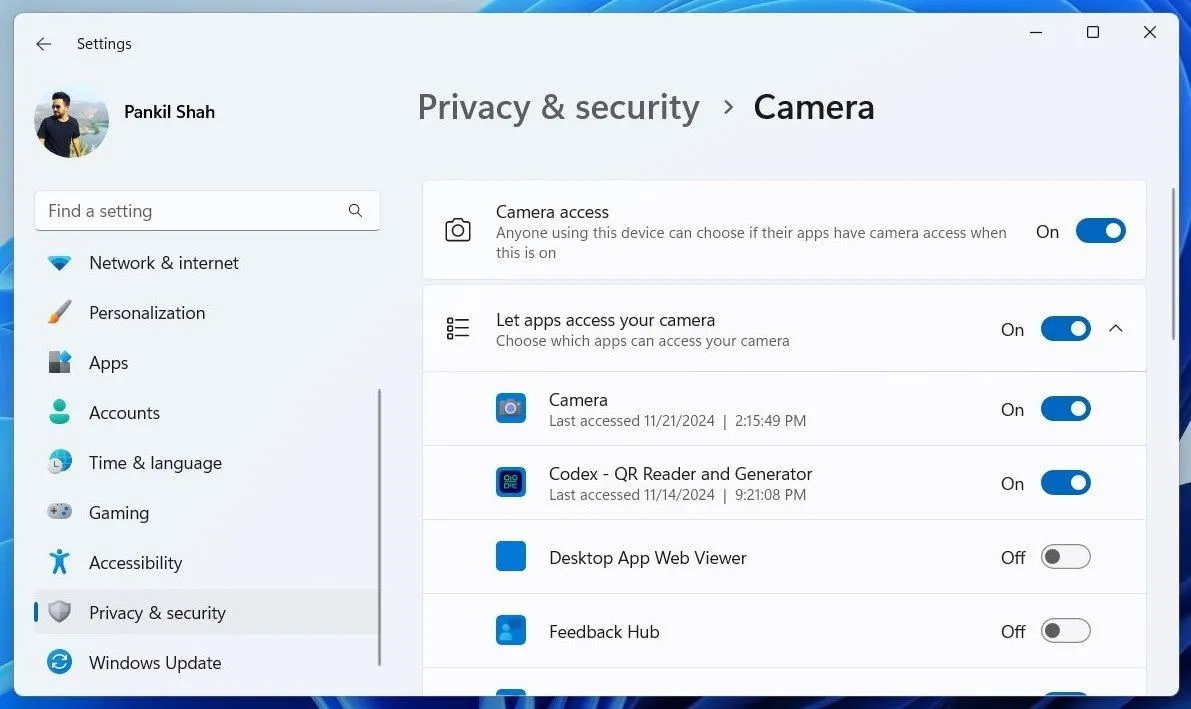 Cài đặt quyền truy cập Camera cho ứng dụng trong Windows 11
Cài đặt quyền truy cập Camera cho ứng dụng trong Windows 11
Tương tự, tôi có thể quản lý các quyền khác như vị trí, micro, ảnh, video, v.v. Khi quản lý quyền ứng dụng như camera hoặc micro, tôi cũng có thể kiểm tra phần Hoạt động gần đây để xem những ứng dụng nào đã truy cập camera và micro của tôi trong 7 ngày qua.
Bằng cách xem xét và điều chỉnh quyền cho từng ứng dụng, tôi có thể đảm bảo rằng thiết bị của mình chỉ cấp quyền truy cập vào những gì cần thiết để đạt hiệu suất tối ưu. Ngay cả khi chỉ là hạn chế quyền truy cập camera, micro hay vị trí, việc dành vài phút để xem xét các cài đặt này giúp tôi cảm thấy tự tin hơn về bảo mật và quyền riêng tư của máy tính mình. Ngay cả khi bạn không quá lo lắng về quyền riêng tư, việc kiểm tra quyền ứng dụng trên Windows định kỳ vẫn rất đáng giá. Điều này cho phép bạn nắm rõ hành vi của ứng dụng và thực hiện hành động nếu cần thiết.


